
**命令行高手必备:轻松修改主机名的方法与步骤**
用命令行更改主机名的方法和步骤
对于Linux系统来说,通过命令行更改主机名是一种常见且方便的操作。以下是如何在Linux系统中使用命令行更改主机名的详细步骤。
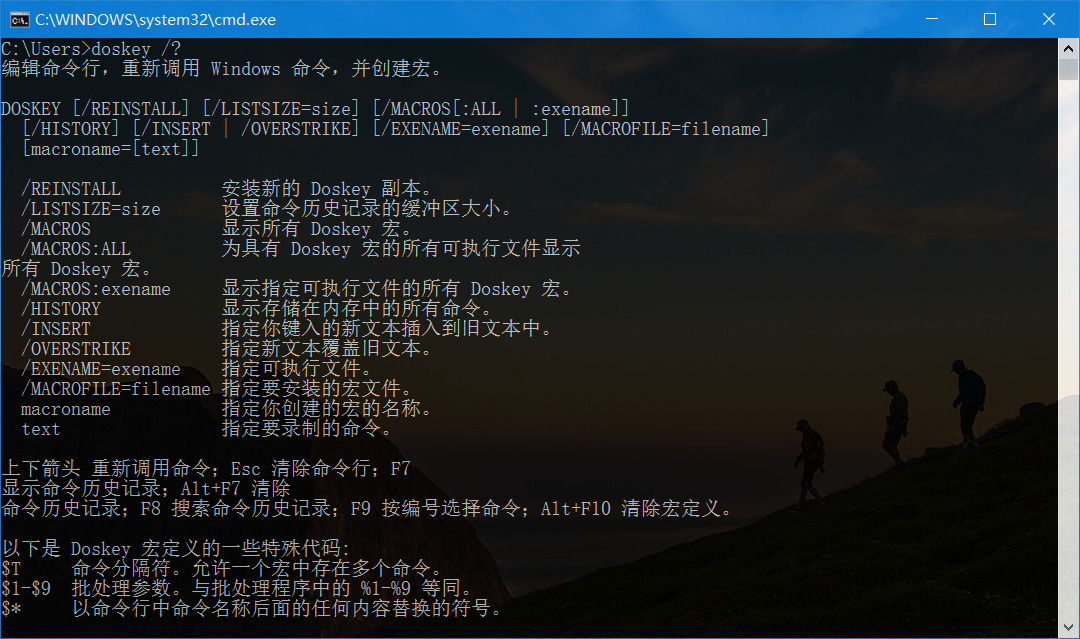
第一步:确认当前主机名
首先,你需要确认当前的主机名。可以通过运行以下命令来查看当前的主机名:

hostname第二步:打开命令行终端进行更改
接下来,通过打开终端以管理员权限(或者拥有root权限)进入命令行。这一步取决于你的系统,通常在大部分Linux系统中可以通过输入“终端”或者类似的关键词打开终端。然后输入 sudo su 命令切换到管理员权限。此时需要输入管理员密码。注意,不同的系统可能需要不同的命令来获取管理员权限,请根据你的实际情况进行操作。在此我们假设你的命令为sudo su并输入密码进入了超级用户状态。至此我们就成功打开终端,并开始修改主机名的步骤了。然后我们进入到主机名的配置文件中,可以键入 cd /etc/ 进行操作。通过ls命令你可以找到下面的hostname配置文件:输入 ls hostname 找到主机名的配置文件,一般你会找到文件叫做 hostname 或 sysconfig/hostname,因系统版本和Linux发行版不同可能会存在差异,对于新版的Linux系统一般是hostnamectl命令进行主机名的修改和配置。请根据你所使用的系统选择合适的方式进入修改模式。使用 vi hostname 或 nano hostname 等文本编辑器打开这个文件进行修改即可。找到当前的主机名并将其替换为你想要的新主机名即可。最后保存并退出编辑器即可。如果你使用的是hostnamectl命令,可以直接使用 hostnamectl set-hostname 新主机名 命令进行更改。注意,新的主机名不能和当前网络中的其他设备冲突且不要过长以免影响后续网络使用问题。新修改的主机名通常需要重新启动才能生效。在修改完成后重启你的系统或者重启网络服务即可生效。完成以上步骤后,你的主机名就已经成功更改了。你可以再次运行 hostname 命令来确认新的主机名是否已经生效。以上就是使用命令行更改主机名的基本步骤和操作方法了。希望对你有所帮助!






































